Word如何批量删除空格
整理:梁丘无名士
时间:2025-07-26
阅读:7
标签:职场理财,职场就业
在文档编辑当中,偶尔会有很多空格出现,那怎么批量快速删除空格呢?本经验介绍在WPS Word应用中,如何批量删除空格的操作方法。应用场景如下:
工具/原料
演示设备:ThinkPad笔记本演示系统:WIN10 专业版演示软件:WPS office 2019 个人版如果本经验对您有所帮助,请给个【好评】;如果本经验能够帮助到您身边的人,请点击【分享】;更多的经验请点击【关注】和【收藏】操作方法
1首先,打开WPS Word文档; 2选择文本内容,点击【开始】—【查找替换】—【替换】;
2选择文本内容,点击【开始】—【查找替换】—【替换】;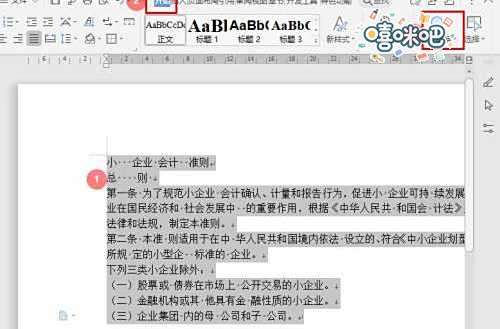 3在“查找与替换”对话框中,“查找内容”输入【空格】,”替换为“不输入任何字符;
3在“查找与替换”对话框中,“查找内容”输入【空格】,”替换为“不输入任何字符;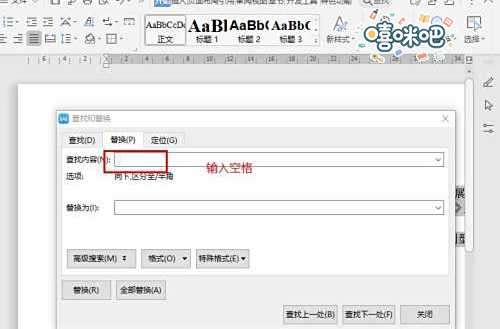 4条件输入完成后,点击【全部替换】;
4条件输入完成后,点击【全部替换】;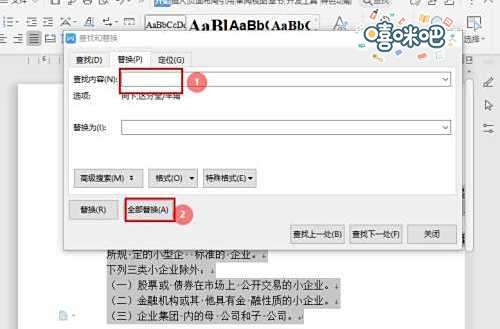 5替换完成后,提示"全部完成,完成XX外替换",点击【确定】—【关闭】对话框即可。
5替换完成后,提示"全部完成,完成XX外替换",点击【确定】—【关闭】对话框即可。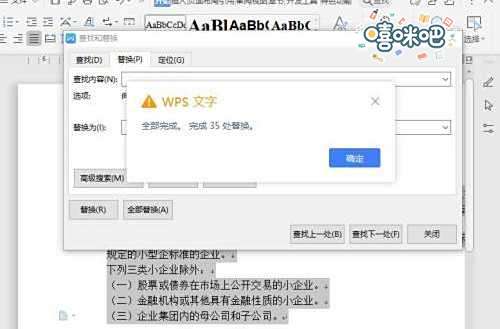
往期文章
又快又好的折一朵小花
又快又好的折一朵小花,折纸是一种以纸张折成各种不同形状的艺术活动,不仅可以锻炼人的...
手工折纸图解教程—星型花
手工折纸图解教程—星型花,大家好,小编今天继续教小伙伴们折纸,是一款颜值很高的星型花...
怎样做出家常菜系列之米粉汤
怎样做出家常菜系列之米粉汤,加入白萝卜丝、虾皮等,做出一碗不一样的米粉汤
如何提升自己在职场的韧劲?
如何提升自己在职场的韧劲,在职场中拼什么?有人会说拼实力,此外还有拼关系,拼耐力,类...
混迹职场的必要技能
混迹职场的必要技能,要在职场中如鱼得水,得到同事领导的认可,业绩遥遥领先,无不需要一...
九分微喇牛仔裤怎么搭配
九分微喇牛仔裤怎么搭配,有句话说:“女人的衣柜里永远都少一件衣服。”可见衣服对于女人...
